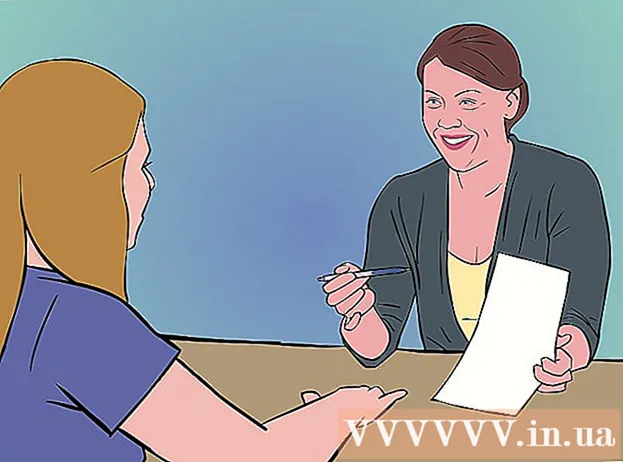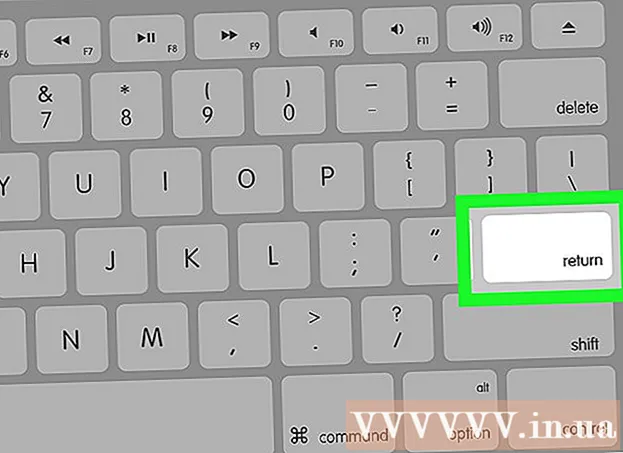Autor:
Florence Bailey
Dátum Stvorenia:
24 Pochod 2021
Dátum Aktualizácie:
27 V Júni 2024
![MAC Festplatte auslesen mit Windows-Rechner mit kostenloser UBCD - [4K Video]](https://i.ytimg.com/vi/Soxz7FQi5Mo/hqdefault.jpg)
Obsah
Robí váš Windows veľa chýb? Jeden zo systémových súborov môže byť poškodený. To sa môže stať z niekoľkých dôvodov, ale problém môže vyriešiť použitie opravy. Oprava obnoví dôležité systémové súbory bez odstránenia vašich. Postup nájdete v kroku 1.
Kroky
 1 Zálohujte svoje údaje. Oprava by sa síce nemala týkať vašich osobných súborov, ale v prípade, že sa niečo pokazí, je najlepšie byť v bezpečí a vytvoriť si kópiu súborov, ktoré sú pre vás dôležité. Vytvorte kópiu na externú jednotku, disk CD alebo iné pamäťové médium.
1 Zálohujte svoje údaje. Oprava by sa síce nemala týkať vašich osobných súborov, ale v prípade, že sa niečo pokazí, je najlepšie byť v bezpečí a vytvoriť si kópiu súborov, ktoré sú pre vás dôležité. Vytvorte kópiu na externú jednotku, disk CD alebo iné pamäťové médium. - Starajte sa o všetky svoje súbory na všetkých možných miestach, vrátane priečinka Moje dokumenty, Pracovná plocha a všetkých ďalších priečinkov, v ktorých ste vytvorili alebo skopírovali požadované súbory.
- Pripravte si aktivačný kľúč pre prípad, že budete musieť preinštalovať operačný systém. Aktivačný kľúč sa nachádza na disku CD, ktorý ste si kúpili, alebo na nálepke vo vašom počítači.
 2 Vložte inštalačný disk systému Windows XP. Ak ste si kúpili počítač od výrobcu, akým je napríklad Dell, môžete mať namiesto disku Windows XP disk na obnovenie.
2 Vložte inštalačný disk systému Windows XP. Ak ste si kúpili počítač od výrobcu, akým je napríklad Dell, môžete mať namiesto disku Windows XP disk na obnovenie.  3 Reštartujte počítač a prejdite do systému BIOS. Po vložení disku reštartujte počítač. Pri zapínaní vstúpte do systému BIOS stlačením nainštalovaného tlačidla. Tlačidlo sa mení zo systému na systém a nachádza sa pod logom výrobcu. Najbežnejšími tlačidlami sú: F2, F10, F12 a Del.
3 Reštartujte počítač a prejdite do systému BIOS. Po vložení disku reštartujte počítač. Pri zapínaní vstúpte do systému BIOS stlačením nainštalovaného tlačidla. Tlačidlo sa mení zo systému na systém a nachádza sa pod logom výrobcu. Najbežnejšími tlačidlami sú: F2, F10, F12 a Del. - Ak sa systém Windows spustí, nestlačili ste včas správne tlačidlo a budete to musieť skúsiť znova.
 4 Zmeňte poradie sťahovania. Keď vstúpite do systému BIOS, vyhľadajte ponuku BOOT. Zmeňte poradie zavádzania tak, aby sa počítač zavádzal z jednotky CD / DVD s druhým pevným diskom.
4 Zmeňte poradie sťahovania. Keď vstúpite do systému BIOS, vyhľadajte ponuku BOOT. Zmeňte poradie zavádzania tak, aby sa počítač zavádzal z jednotky CD / DVD s druhým pevným diskom. - Pevný disk je zvyčajne prvým v zavádzacom fronte. To znamená, že sa systém pokúsi zaviesť systém z vášho pevného disku, na ktorom je nainštalovaná poškodená verzia systému Windows. Zmeňte bootovací front, aby sa systém zaviedol z disku CD.
- Po zmene zavádzacieho frontu uložte zmeny a reštartujte počítač.
 5 Spustite inštaláciu. Po reštarte sa zobrazí správa Stlačením ľubovoľného klávesu spustíte systém z disku CD .... Stlačením ľubovoľného klávesu na klávesnici spustíte program nastavenia systému Windows.
5 Spustite inštaláciu. Po reštarte sa zobrazí správa Stlačením ľubovoľného klávesu spustíte systém z disku CD .... Stlačením ľubovoľného klávesu na klávesnici spustíte program nastavenia systému Windows. - Inštalácia stiahne súbory potrebné na inštaláciu systému Windows. Môže to chvíľu trvať.
 6 Nájdite možnosť Opraviť. Počas sťahovania inštalátora sa vám zobrazí uvítacia správa. V spodnej časti obrazovky sa zobrazia možnosti pokračovania. Na opravu netlačte tlačidlo; namiesto toho pokračujte stlačením klávesu Enter.
6 Nájdite možnosť Opraviť. Počas sťahovania inštalátora sa vám zobrazí uvítacia správa. V spodnej časti obrazovky sa zobrazia možnosti pokračovania. Na opravu netlačte tlačidlo; namiesto toho pokračujte stlačením klávesu Enter. - Stlačením klávesu F8 prijmite zmluvu o systéme Windows.
 7 Vyberte kópiu systému Windows. Po licenčnej zmluve sa zobrazí zoznam pevných diskov. Jeden z nich by mal byť označený ako „Windows“ a spravidla sa zvýrazní automaticky. Iba v jednom prípade budete musieť vybrať disk - ak je nainštalovaných viac operačných systémov.
7 Vyberte kópiu systému Windows. Po licenčnej zmluve sa zobrazí zoznam pevných diskov. Jeden z nich by mal byť označený ako „Windows“ a spravidla sa zvýrazní automaticky. Iba v jednom prípade budete musieť vybrať disk - ak je nainštalovaných viac operačných systémov.  8 Začnite s opravou. Keď ste vybrali požadovanú kópiu, stlačením klávesu R spustite proces opravy. Systém Windows začne odstraňovať systémové súbory. Po odinštalovaní sa nainštalujú nové kópie súborov.
8 Začnite s opravou. Keď ste vybrali požadovanú kópiu, stlačením klávesu R spustite proces opravy. Systém Windows začne odstraňovať systémové súbory. Po odinštalovaní sa nainštalujú nové kópie súborov. - Počas opravy musia byť osobné súbory neporušené.
 9 Vyberte požadované možnosti. Pri preinštalovaní musíte vybrať svoje umiestnenie a jazyk. Budete tiež musieť nakonfigurovať možnosti siete. Väčšina používateľov si môže vybrať prvú možnosť „Nie, tento počítač nie je v sieti alebo je v sieti bez domény“.
9 Vyberte požadované možnosti. Pri preinštalovaní musíte vybrať svoje umiestnenie a jazyk. Budete tiež musieť nakonfigurovať možnosti siete. Väčšina používateľov si môže vybrať prvú možnosť „Nie, tento počítač nie je v sieti alebo je v sieti bez domény“.  10 Počkajte na dokončenie inštalácie. Po zadaní údajov musíte niekoľko minút počkať, kým sa skopírujú požadované súbory. Váš počítač sa s najväčšou pravdepodobnosťou reštartuje.
10 Počkajte na dokončenie inštalácie. Po zadaní údajov musíte niekoľko minút počkať, kým sa skopírujú požadované súbory. Váš počítač sa s najväčšou pravdepodobnosťou reštartuje.  11 Vytvor si účet. Po dokončení inštalácie sa váš počítač reštartuje a zobrazí sa otázka, či sa chcete zaregistrovať v spoločnosti Microsoft. To nesúvisí s aktiváciou, nemusíte. Potom si musíte vytvoriť účet a ďalšie účty pre ostatných používateľov počítača. Ak chcete, používateľov môžete pridať alebo odstrániť neskôr.
11 Vytvor si účet. Po dokončení inštalácie sa váš počítač reštartuje a zobrazí sa otázka, či sa chcete zaregistrovať v spoločnosti Microsoft. To nesúvisí s aktiváciou, nemusíte. Potom si musíte vytvoriť účet a ďalšie účty pre ostatných používateľov počítača. Ak chcete, používateľov môžete pridať alebo odstrániť neskôr.  12 Aktualizujte Windows. Po dokončení inštalácie sa vám zobrazí pracovná plocha.Oprava vrátila váš systém do pôvodnej polohy, inými slovami, všetky predtým nainštalované aktualizácie, opravy a servisné balíky budú odstránené. Počítač musíte aktualizovať čo najrýchlejšie a starať sa o bezpečnosť svojich údajov.
12 Aktualizujte Windows. Po dokončení inštalácie sa vám zobrazí pracovná plocha.Oprava vrátila váš systém do pôvodnej polohy, inými slovami, všetky predtým nainštalované aktualizácie, opravy a servisné balíky budú odstránené. Počítač musíte aktualizovať čo najrýchlejšie a starať sa o bezpečnosť svojich údajov.  13 Pokračujte v zisťovaní. Ak boli vaše problémy vyriešené, oprava fungovala. Ak problémy pretrvávajú, možno budete musieť preinštalovať operačný systém. To znamená, že disk, na ktorom je nainštalovaný systém, bude vyčistený. Pri inštalácii operačného systému si prečítajte tieto pokyny.
13 Pokračujte v zisťovaní. Ak boli vaše problémy vyriešené, oprava fungovala. Ak problémy pretrvávajú, možno budete musieť preinštalovať operačný systém. To znamená, že disk, na ktorom je nainštalovaný systém, bude vyčistený. Pri inštalácii operačného systému si prečítajte tieto pokyny. - Keďže spoločnosť Microsoft v apríli 2014 končí s podporou systému Windows XP, aktualizácia systému na novšiu verziu systému Windows môže byť tým správnym riešením.
Varovania
- Oprava by nemala mať vplyv na vaše osobné súbory, ale je najlepšie vytvoriť si zálohu.
- Po oprave znova nainštalujte všetky stratené aktualizácie.
- Oprava nahradí všetky systémové súbory napadnuté vírusmi, ale neodstráni celý vírus. To znamená, že ak sa vírus neodstráni, súbory sa môžu znova nakaziť.